小伙伴们!你们是否也曾为视频开头动画的制作感到头疼呢?如何制作视频开头动画?今天我就为大家带来一款神器——万彩动画大师,并且以一个实际案例来详细讲解如何用它轻松制作视频开头动画!
案例:制作一个LOGO展示的动画开头
1、打开软件并选择新建项目
启动万彩动画大师,点击左上角的“新建空白项目”。进入编辑界面后,我们就可以开始大展拳脚了!
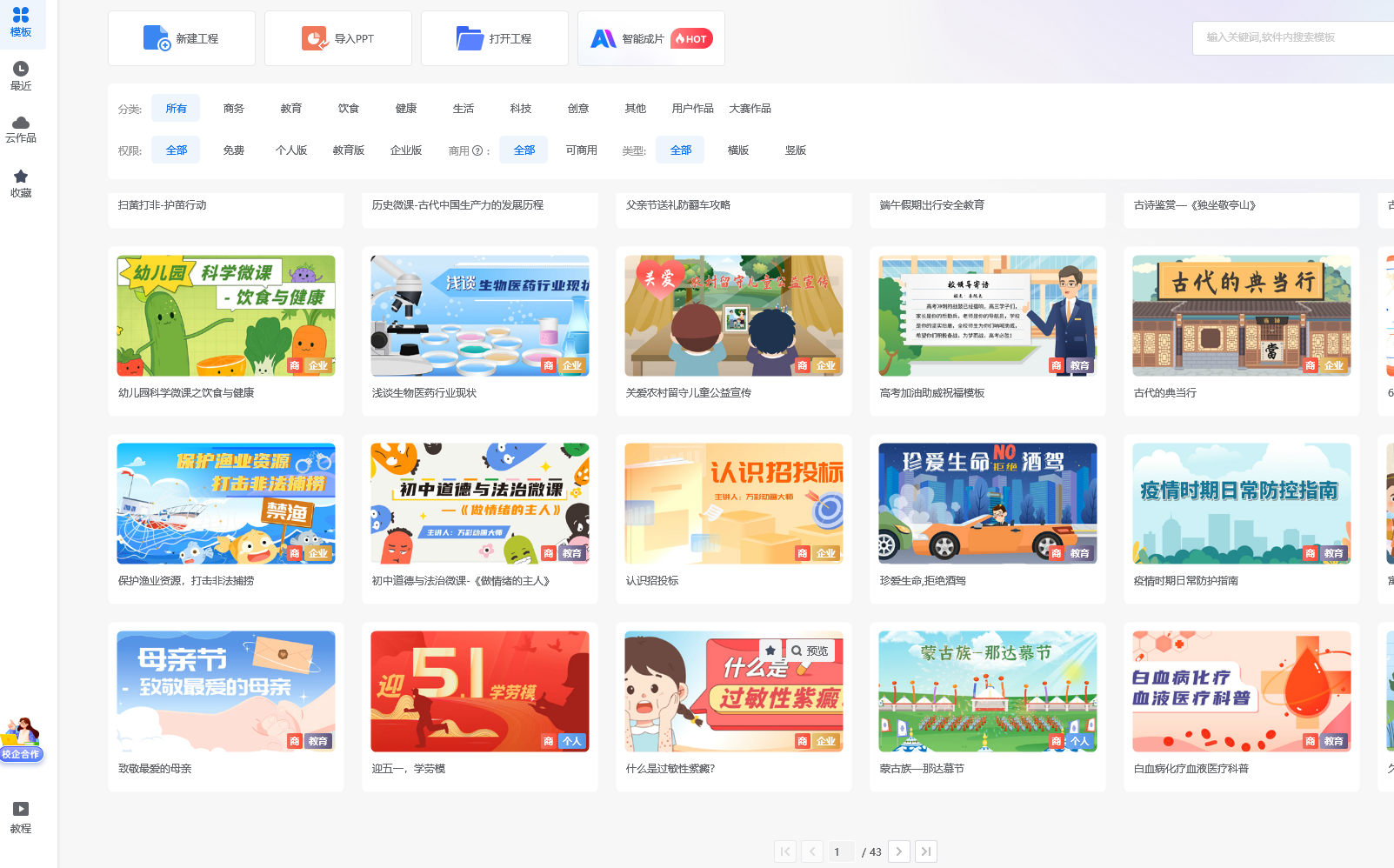
2、导入LOGO素材
在右侧工具栏找到“我的素材库”,从这里导入你准备好的LOGO图标。可以调整LOGO的大小和位置,确保它出现在你想要的画面中心位置。
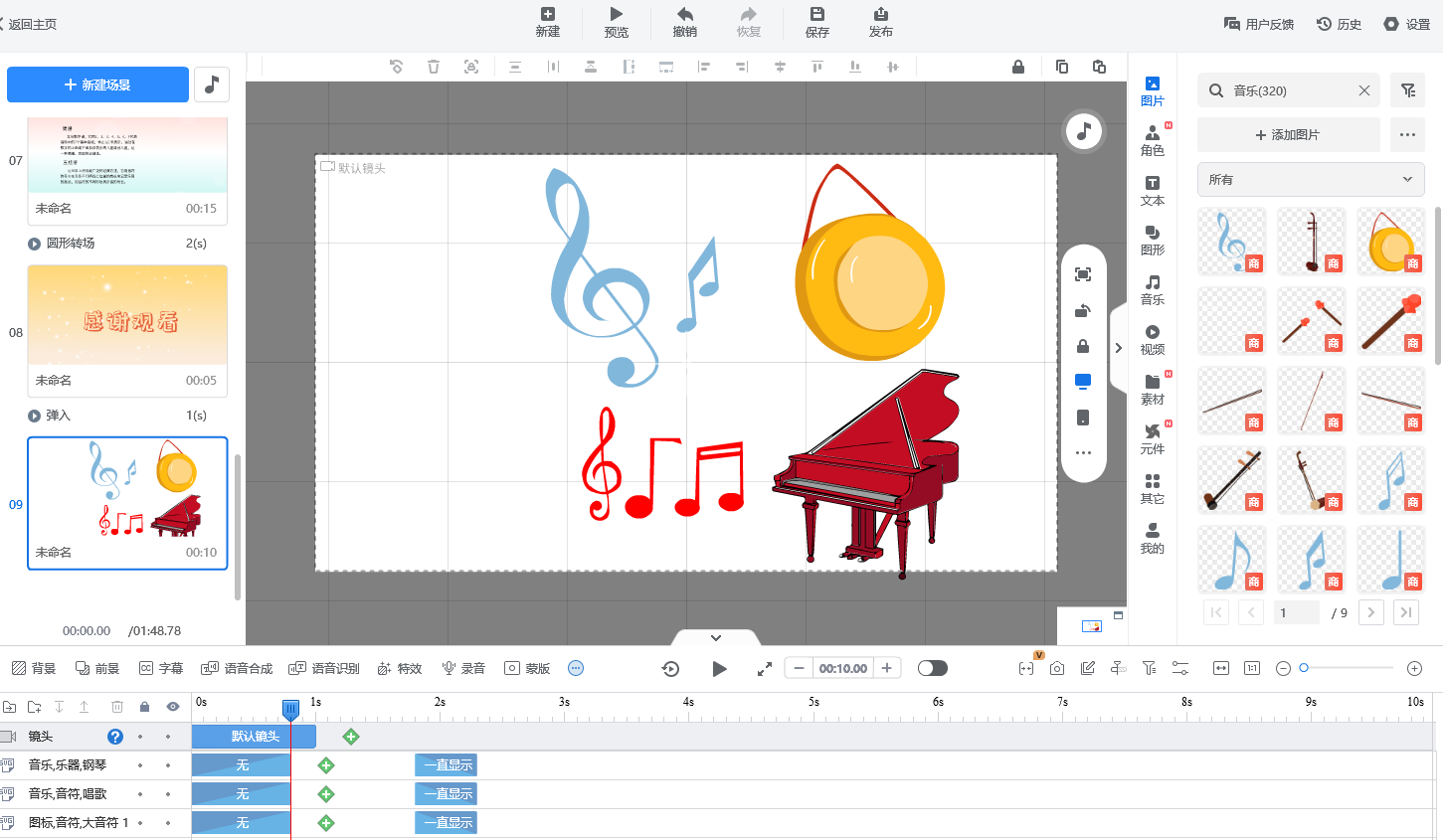
3、设置出场和退场动画效果
选中LOGO图标,在下方的时间轴上会出现对应的动画条。双击动画条,为LOGO选择出场和退场动画效果。这里我们选择了“从左放大”作为出场效果,而退场效果则选择了“一直显示”,这样LOGO就会在动画结束后依然停留在画面上。
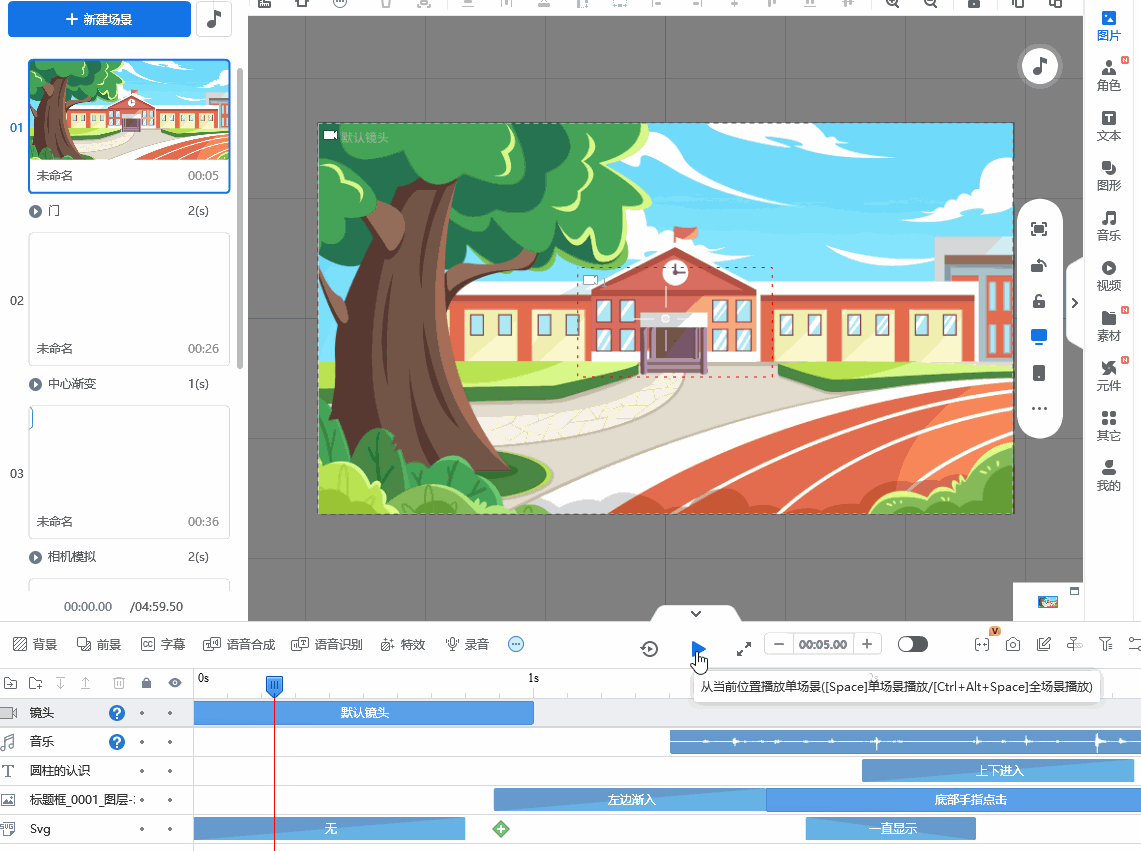
4、添加文字元素
我们想要在LOGO展示后加入一段文字。在右侧工具栏选择“文本”,在画布编辑区域输入你想要的文字,比如“欢迎使用万彩动画大师!”。同样,你可以在时间轴上设置这段文字的出场和退场动画效果。
5、调整动画顺序和时长
如果你发现动画的顺序或时长不符合你的预期,别担心!你可以通过拖动时间轴上的动画条来调整它们的顺序,还可以通过拖动动画条两端的黄色菱形来调整动画的时长。
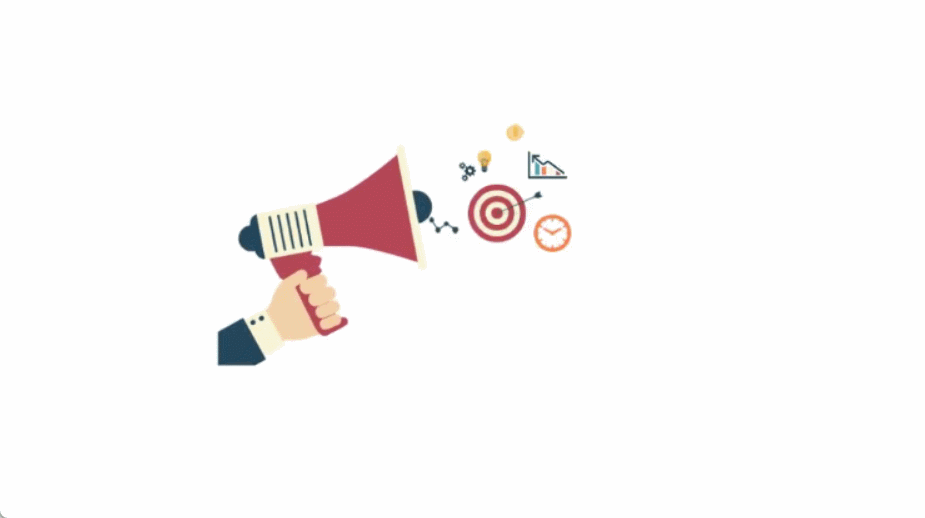
6、预览并保存
完成上述步骤后,点击右上角的“预览”按钮,就可以查看你的动画效果了。如果满意别忘了点击“保存”按钮,将你的作品保存为.am格式的源文件,方便以后继续编辑。也可以直接导出视频保存。
就这样一个简单的LOGO展示动画开头就制作完成了!整个过程是不是超级简单呢?你还可以根据自己的喜好和需求,在万彩动画大师中添加更多的元素和动画效果,打造出独一无二的视频开头动画。
广州万彩信息技术有限公司官网:https://www.wancaiinfo.com/